透视表是Excel中高效分析大量数据的工具,可快速汇总、比较并发现数据趋势。首先选中数据区域并确保其规范性,通过“插入”选项卡创建透视表,拖动字段至行、列、值或筛选器区域构建结构。当源数据更新时,需手动刷新透视表,可通过“透视表分析”选项卡点击“刷新”或设置“打开文件时自动刷新”。调整布局时,使用“设计”选项卡中的分类汇总、报表布局等功能优化显示方式,并启用重复标签提升可读性。为增强视觉效果,应用合适的透视表样式并适度格式化。最后,插入切片器实现交互式筛选,通过点击按钮快速过滤数据,支持多选与连续选择,便于动态分析。
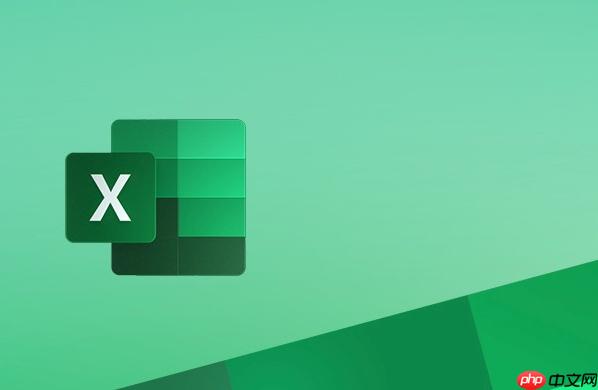
如果您在使用Excel进行数据分析时需要快速汇总和比较大量数据,透视表是一个非常高效的工具。通过透视表,您可以灵活地重组和计算数据,从而发现隐藏的模式和趋势。以下是创建、刷新以及调整透视表布局的具体步骤:
创建透视表是分析数据的第一步,它能够将原始数据转换为可交互的汇总视图,便于从多个维度查看信息。
1、选中包含数据的单元格区域,确保数据有明确的列标题且无空行或空列。
2、点击菜单栏中的“插入”选项卡,然后选择“透视表”按钮。
3、在弹出的对话框中确认数据范围是否正确,并选择放置透视表的位置,可以选择新工作表或现有工作表的某个位置。
4、点击“确定”后,Excel会生成一个空白透视表,并打开右侧的“字段列表”面板。
5、从字段列表中拖动所需字段到“行”、“列”、“值”或“筛选器”区域,以构建所需的汇总结构。
当源数据发生更改时,透视表不会自动更新,必须手动执行刷新操作以反映最新数据内容。
1、单击透视表内的任意单元格,使其处于激活状态。
2、在顶部出现的“透视表分析”或“选项”选项卡中,找到并点击“刷新”按钮。
3、如果希望同时刷新工作簿中所有透视表,可右键单击任意透视表,选择“刷新全部”。
4、为实现自动刷新,可在“透视表选项”中勾选“打开文件时自动刷新数据”。
调整布局可以帮助您更清晰地展示数据关系,支持多种显示格式以满足不同的报告需求。
1、选中透视表,进入“设计”选项卡下的“布局”组。
2、使用“分类汇总”功能控制是否在每个分组末尾显示小计,可选择“不显示分类汇总”或“在组上方/下方显示”。
3、点击“报表布局”,选择“以表格形式显示”使行标签紧凑排列,便于阅读。
4、启用“重复所有项目标签”选项,可以让每一行都显示完整的行头信息,提升可读性。
5、通过拖动字段列表中的字段位置,可以实时改变行、列之间的结构关系。
适当的视觉样式能增强数据呈现效果,帮助用户快速识别关键信息。
1、单击透视表任一单元格,切换到“设计”选项卡。
2、在“透视表样式”库中浏览并选择一种合适的预设样式。
3、若需自定义颜色或字体,可右键选择“设置单元格格式”,进行个性化调整。
4、注意保持整体格式简洁,避免过度装饰影响数据传达的准确性。
切片器提供了一种直观的图形化方式来筛选透视表内容,特别适用于制作动态报表。
1、点击透视表任意位置,然后在“分析”选项卡中选择“插入切片器”。
2、在弹出窗口中勾选要用于筛选的字段,例如“地区”或“产品类别”。
3、确认后,Excel将生成对应字段的切片器按钮面板。
4、通过点击切片器中的不同项目,可快速过滤透视表显示的数据子集。
5、按住Ctrl键可多选,Shift键可选择连续项,实现灵活筛选。
以上就是excel透视表怎么做_excel透视表刷新与布局调整方法的详细内容,更多请关注php中文网其它相关文章!

全网最新最细最实用WPS零基础入门到精通全套教程!带你真正掌握WPS办公! 内含Excel基础操作、函数设计、数据透视表等




Copyright 2014-2025 https://www.php.cn/ All Rights Reserved | php.cn | 湘ICP备2023035733号